発信条件に作成済みの定型連絡を紐づける方法_V5
新画面(バージョン6)をご利用の方は発信条件に作成済みのテンプレート連絡を紐づける方法をご確認ください。
スーパーユーザサイトにログインし、「各種設定」より「地震確報・津波情報設定」を選択します。
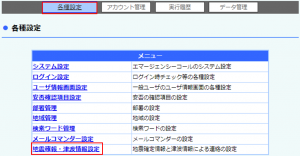
「名称」のところをクリックします。
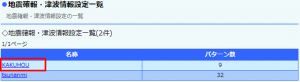
定型連絡を紐づけたいボタンをクリックします。
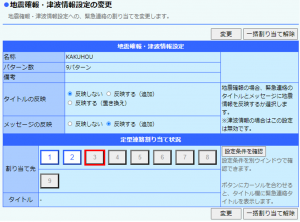
※「定型連絡割り当て状況」では設定した条件の数のボタンが表示されます。
定型連絡一覧より紐づけたい定型連絡を選択し、「選択」ボタンをクリックします。

定型連絡を紐づけると、ボタンが青く表示されます。
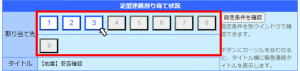
条件が複数ある場合は、3と4の操作を繰り返します。
最後に「変更」ボタンをクリックすると、設定に反映されます。
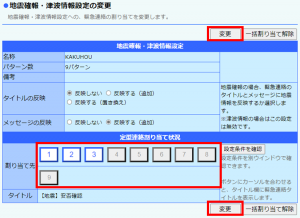
!注意!
必ず「変更」ボタンを押してください。「変更」ボタンを押さないで終了すると、設定が反映されず紐づけができていない状態のままになります。